โปรแกรมวาดภาพ ตกแต่งภาพ ผลิตสิ่งพิมพ์
 รวมบทความเกี่ยวกับการใช้โปรแกรมช่วยในการวาดภาพ ตกแต่งภาพ ออกแบบ ทำสื่อสิ่งพิมพ์ จัดการกับภาพ เช่น วิวหรือแสดงภาพเป็นแบบแคตตาล็อก แต่งภาพด้วย Photoshop วาดภาพด้วย Illustrator เป็นต้น
รวมบทความเกี่ยวกับการใช้โปรแกรมช่วยในการวาดภาพ ตกแต่งภาพ ออกแบบ ทำสื่อสิ่งพิมพ์ จัดการกับภาพ เช่น วิวหรือแสดงภาพเป็นแบบแคตตาล็อก แต่งภาพด้วย Photoshop วาดภาพด้วย Illustrator เป็นต้น
ปุ่ม Delete
สำหรับลบภาพหรือข้อความที่ไม่ต้องการ
ปุ่ม Ctrl
สำหรับการวาดรูปวงกลม สี่เหลี่ยมจัตุรัส หรือ รูปหลายเหลี่ยมที่สมส่วน
ปุ่ม Shift
สำหรับการเลือกภาพหรือข้อความมากกว่า 1 ภาพ และการวาดภาพวงรี วงกลม สี่เหลี่ยม รูปหลายเหลี่ยมแบบออกจากจุดศูนย์กลาง
ปุ่มเครื่องหมายบวก
สำหรับการก็อปปี้ภาพหรือข้อความ โดยเลือกภาพหรือข้อความแล้วกดปุ่มนี้ จากนั้นก็กดปุ่ม ลูกศรเพื่อย้ายภาพหรือข้อความออกจากกัน
- Details
- Category: รวมเทคนิคการใช้งาน CorelDRAW 12
- Hits: 4298
1. ปกติเมื่อเข้าโปรแกรม CorelDRAW ก็จะปรากฏหน้าจอให้เริ่มงานใหม่ได้ทันที หรือ โปรแกรมอาจเปิดไฟล์ที่ใช้งานครั้งสุดท้ายขึ้นมา ก็ปิดไฟล์นั้นๆไปก่อน แล้วคลิกเมนู File>>New หรือคลิกปุ่ม New เพื่อเริ่มต้นสร้างงานใหม่

2. จะปรากฏหน้าจอและกระดาษให้เริ่มทำงาน แต่ควรกำหนดเพิ่มเติมเกี่ยวกับกระดาษเสีย ก่อน โดยคลิกเมนู Layout>>Page Setup เพื่อกำหนดเกี่ยวกับหน้ากระดาษ ซึ่งจะมีรายละเอียดดังนี้
- ลักษณะของกระดาษ ให้เลือกกระดาษแนวตั้ง (Portrait) หรือแนวนอน (Landscape)
- ขนาดของกระดาษ ปกติจะเป็น Letter ให้คลิกเลือกขนาด A4 เพราะเป็นกระดาษที่ใช้กัน เป็นส่วนใหญ่
- หน่วยวัด ปกติจะเป็นมิลลิเมตร (millimeters) อาจคลิกเลือกเป็นนิ้ว (Inches) พิกเซล (Pixels) หรือเซนติเมตร ตามแต่ลักษณะของงานที่จะนำภาพไปใช้
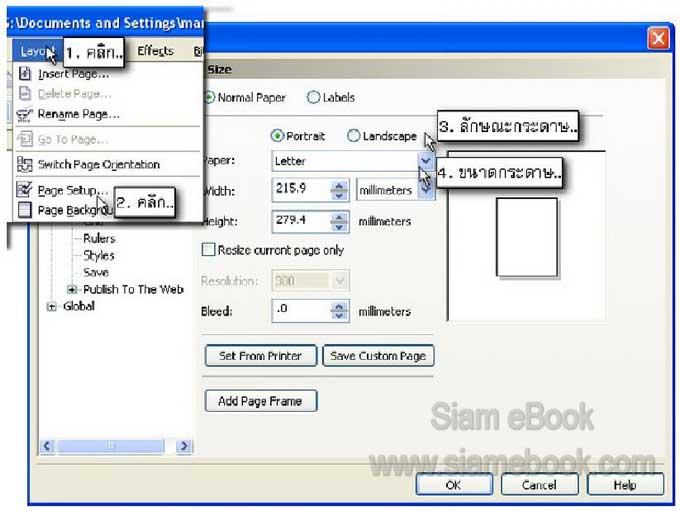
4. อาจคลิกที่หัวข้อ Page แล้วคลิกที่ Show page border ให้เครื่องหมายถูกหายไป เพื่อยกเลิกไม่ให้โปรแกรมแสดงกระดาษบนหน้าจอ
5. เสร็จแล้วคลิกปุ่ม OK จากนั้นก็เริ่มต้นสร้างงานใหม่ตามต้องการ
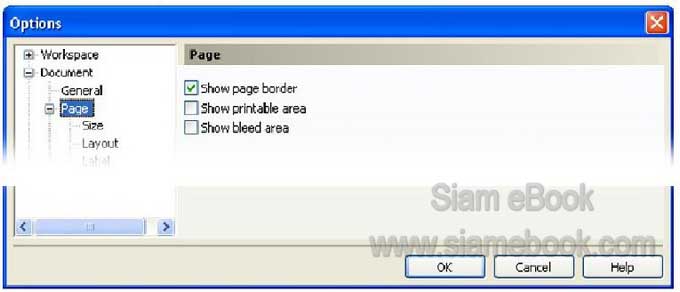
- Details
- Category: รวมเทคนิคการใช้งาน CorelDRAW 12
- Hits: 4951
เมื่อทำงานใดๆ เสร็จแล้ว และต้องการเก็บงานไว้ ซึ่งนิยมเรียกว่าการเซฟไฟล์
1. คลิกเมนู File>>Save หรือคลิกปุ่ม Save
2. จะปรากฏกรอบข้อความขึ้นมา ในส่วน Save in ให้คลิกเลือกโฟลเดอร์ไว้เก็บไฟล์ แล้วคลิก ในช่อง File name พิมพ์ชื่อไฟล์
3. คลิกเลือกเวอร์ชันที่จะนำไปใช้งาน สำหรับท่านใดที่ต้องการนำไฟล์ไปใช้กับ CorelDRAW เวอร์ชันเก่า
4. เสร็จแล้วก็คลิกปุ่ม Save เพื่อเริ่มต้นบันทึกไฟล์
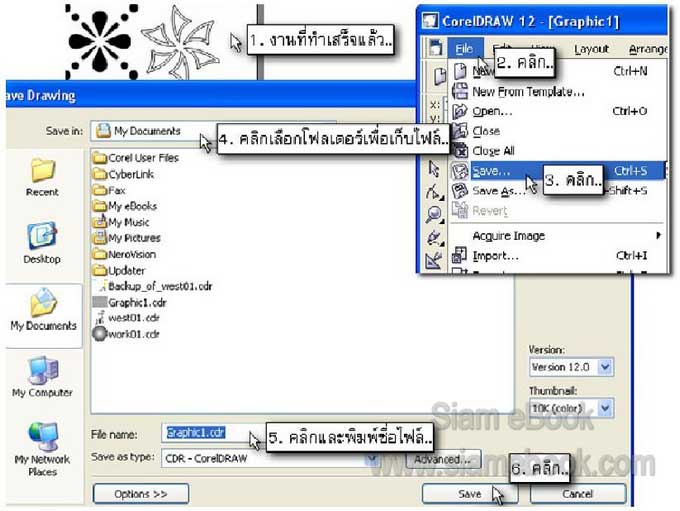
- Details
- Category: รวมเทคนิคการใช้งาน CorelDRAW 12
- Hits: 5345
อาจเป็นการเปิดไฟล์ที่มีอยู่แล้วในเครื่องหรือเป็นไฟล์เก่าที่เคยสร้างไว้
1. คลิกเมนู File>>Open หรือคลิกปุ่ม Open
2. คลิกเลือกชื่อไฟล์ที่ต้องการ ให้จดจำนามสกุลของไฟล์งานที่สร้างด้วย CorelDRAW จะมี นามสกุล .cdr
3. คลิกเลือกที่เก็บไฟล์หรือโฟลเดอร์
4. อาจคลิกติ๊กถูกหน้าตัวเลือก Preview เพื่อดูตัวอย่างภาพก่อนก็ได้
5. เสร็จแล้ว คลิกปุ่ม Open เพื่อเปิดไฟล์
6. การเปิดไฟล์สามารถเปิดขึ้นมาได้มากกว่า 1 ไฟล์ ก็สามารถเลือกไฟล์ที่ต้องการทำงานได้ โดยคลิกเมนู Windows แล้วคลิกชื่อไฟล์ที่ต้องการ
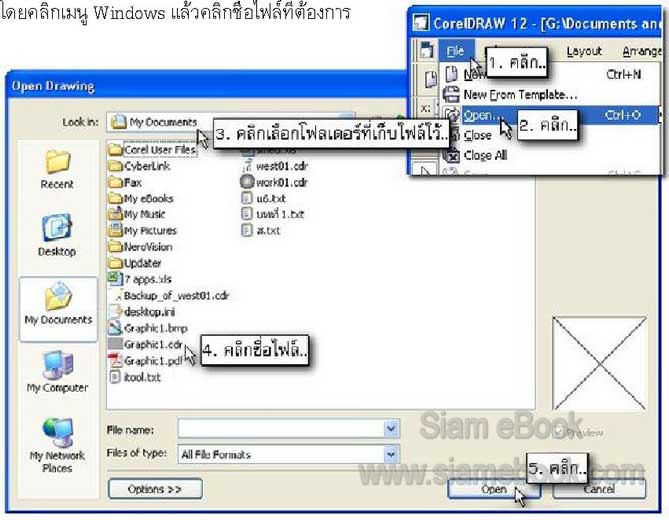
- Details
- Category: รวมเทคนิคการใช้งาน CorelDRAW 12
- Hits: 4755
FastStone Photo Resizer 3.0 Article Count: 4
มือใหม่ Microsoft Office Publisher 2007 Article Count: 50
มือใหม่ CorelDRAW 12 Article Count: 1
มือใหม่ Photoshop CS3 Article Count: 123
คอมพิวเตอร์กับการผลิตหนังสือ Article Count: 34
Capture Express Article Count: 7
การจับหน้าจอคอมพิวเตอร์ Article Count: 10
จัดการไฟล์รูปภาพด้วย ACD See Article Count: 10
ดูไฟล์รูปภาพด้วย Picperk Article Count: 11
การจับภาพหน้าจอคอมพิวเตอร์ด้วย ScreenHunter Article Count: 2
วาดภาพด้วย Adobe Illustrator CS3 Article Count: 81
รวมเทคนิคการใช้งาน CorelDRAW 12 Article Count: 116
คู่มือผลิตสิ่งพิมพ์ด้วย PageMaker 6.5 Article Count: 80
รวมตัวอย่างงาน Photoshop สำหรับมือใหม่ Article Count: 103
จัดการภาพด้วย PhotoScape Article Count: 33
วิธีใช้ Illustrator CS6 Article Count: 1
Paint Article Count: 5
ใบปลิว ทำใบปลิว Article Count: 13
ใบปลิวขนาด A5 Article Count: 11
สิ่งพิมพ์สำเร็จรูปพร้อมใช้ Article Count: 2
โปรแกรมแต่งภาพฟรี Artweaver Article Count: 9
Photoshop CS6 Article Count: 17
Page 126 of 181


